2023년 최고의 이미지 편집 도구 7가지(힌트: 대부분 무료)
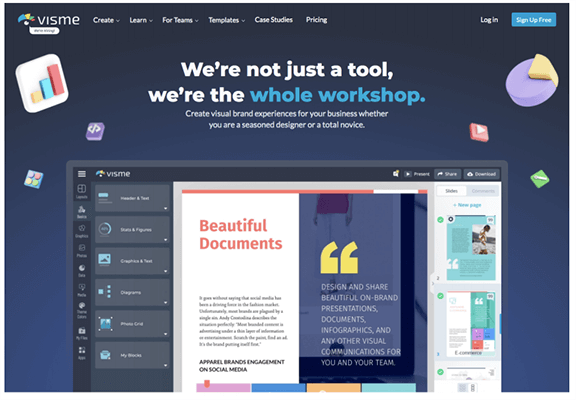
목차
최고의 이미지 편집 도구는 무엇인가요?
비즈니스를 위해 사진을 편집하거나 그래픽 디자인 작업을 할 때 간단하고 사용하기 쉬운 온라인 사진 편집기를 사용하면 시간과 비용을 절약할 수 있습니다. .
이 게시물에서는 귀하의 필요에 맞는 완벽한 도구를 찾을 수 있도록 시중 최고의 이미지 편집 도구를 비교할 것입니다.
비교된 최고의 이미지 편집 도구
TL;DR
Visme 는 이미지 편집 도구에 대한 최고의 선택입니다. 사용이 간편하고 템플릿이 포함되어 있으며 그래프/차트/GIF에도 적합합니다. 무료 계정을 활성화하십시오.
1. Visme
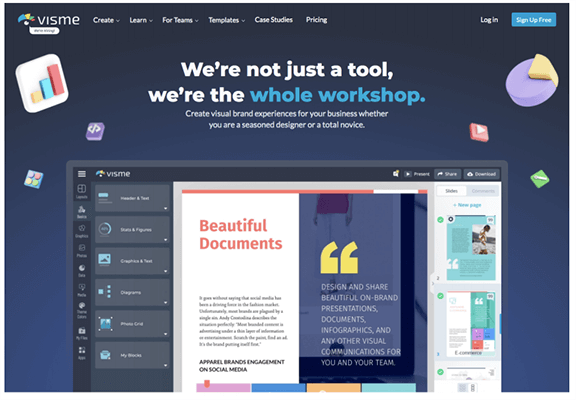
Visme 는 가장 초보 디자이너도 창의력을 발휘하고 개인용 또는 업무용 고품질 이미지를 제작할 수 있는 그래픽 디자인 도구입니다.
경험이 없더라도 인포그래픽, 프리젠테이션, 소셜 미디어, 전자책 등 모든 요구에 맞는 다양한 템플릿 모음이 있습니다.
Visme의 편집기는 사용이 간편하고 드래그 앤 드롭 패널이 있습니다. 왼쪽에는 완벽한 이미지를 만드는 데 필요한 모든 요소가 있습니다.
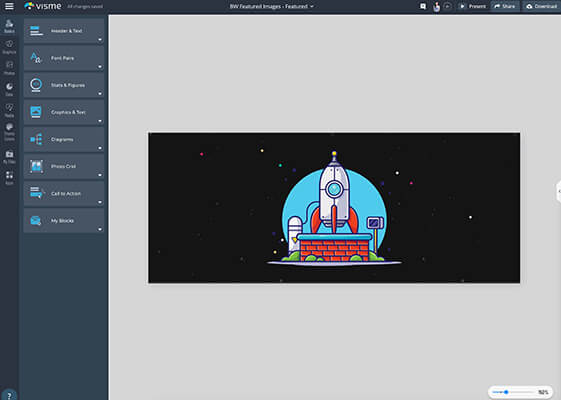
추가 기능은 요소 그룹을 재사용할 수 있는 블록으로 저장하는 콘텐츠 블록을 만들 수 있다는 것입니다. 브랜드 템플릿이나 디자인에 적합합니다.
광대한 무료 사진, 그래픽 및 애니메이션 라이브러리를 사용하여 비즈니스용 이미지를 쉽게 만들고 다운로드할 수 있습니다.
더 높은 요금제에서는소셜 미디어 또는 브랜드 이미지를 반영합니다.
Canva, PicMonkey, Pixlr와 같은 편집 앱은 모든 초보자가 전문가처럼 보이도록 다양한 기능, 글꼴 및 이미지 편집 도구를 제공합니다.
비즈니스 또는 블로그를 위한 인포그래픽, 보고서 또는 프리젠테이션이 필요한 경우 Piktochart 및 Venngage가 도와드립니다. 선택할 수 있는 수백 개의 템플릿과 아이콘이 있어 데이터를 입력하고 전문적인 프리젠테이션이나 인포그래픽을 만드는 데 문제가 없습니다.
하지만 멋진 새 이미지를 사이트에 업로드하기 전에 마지막으로 해야 할 일이 있습니다. 중요한 단계.
이미지를 웹용으로 최적화해야 합니다. 그렇지 않으면 독자가 이미지가 로드될 때까지 기다려야 할 때 모든 노력이 헛수고가 될 것입니다. 걱정하지 마세요. 쉽습니다. 이미지 최적화 가이드를 읽으려면 여기를 클릭하세요.
마지막으로 전문가들이 사용하는 것을 사용하고 싶다면 Photoshop을 고려하십시오. 수많은 무료 가이드와 온라인 비디오 자습서를 통해 이미지를 편집하는 데 필요한 단계를 빠르게 선택할 수 있습니다.
관련 자료:
- 그림에 텍스트를 추가하는 방법
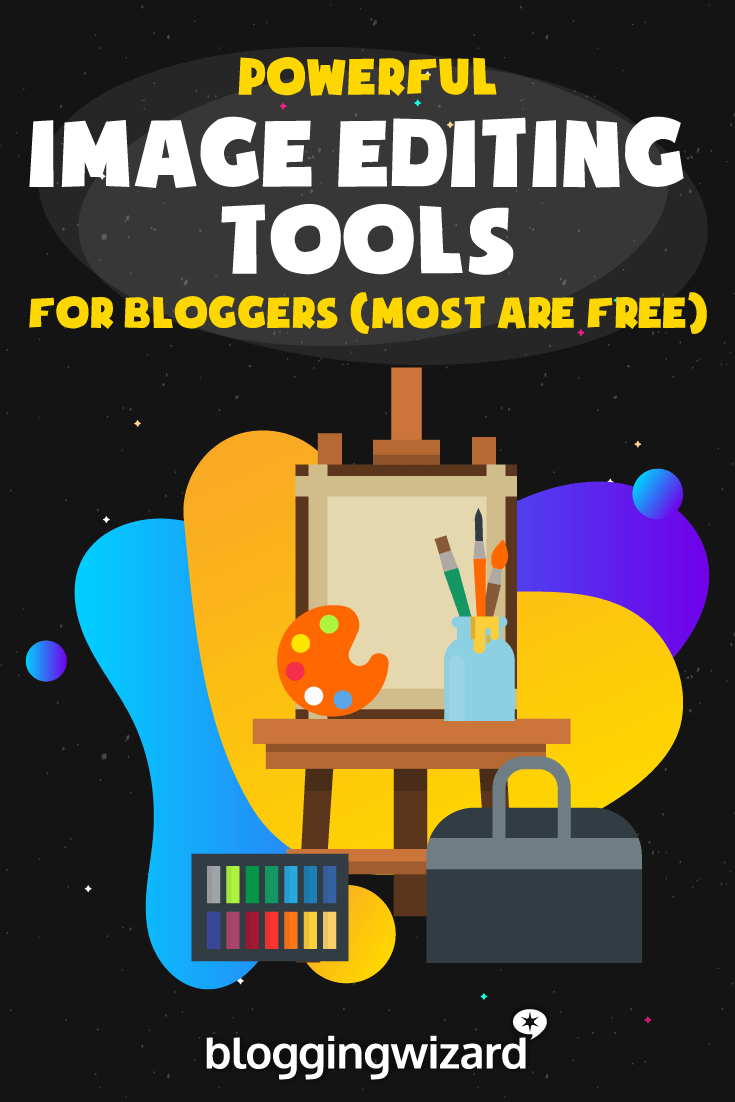 콘텐츠에 대한 분석 추적, 브랜드 팔레트 생성 및 팀 협업과 같은 기능에 액세스할 수 있습니다.
콘텐츠에 대한 분석 추적, 브랜드 팔레트 생성 및 팀 협업과 같은 기능에 액세스할 수 있습니다.Visme에는 제한된 템플릿으로 무제한 프로젝트를 만들 수 있는 무료 요금제가 있습니다. 유료 요금제는 월 $25부터 시작하며 연간 구매 시 4개월 무료입니다.
자세한 내용은 Visme 리뷰를 참조하세요.
2. Canva
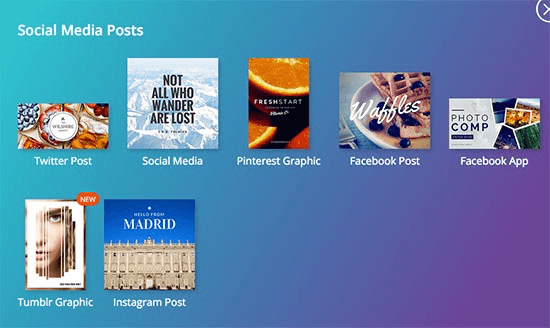
Canva 는 특히 블로거를 위해 제작된 가장 인기 있는 무료 온라인 디자인 도구입니다.
전문가 수준의 Photoshop 품질 그래픽 이미지를 제작할 수 있습니다. 무료 기본 버전으로 제공됩니다.
Canva는 끌어서 놓기 기능으로 작동하여 이미지 크기 조정 및 이동, 글꼴, 도형 및 텍스트 상자 추가가 쉽습니다.
Canva에는 100만 개가 넘는 기존 이미지 및 그래픽 중에서 선택하거나 사용할 이미지를 업로드할 수 있습니다. 시작할 수 있는 수천 개의 템플릿과 무료 아이콘 및 글꼴과 같이 사용할 수 있는 요소가 있는 Canva는 블로거의 놀이터입니다.
소셜 미디어에서 공유할 그래픽을 만드는 데 Canva가 자주 사용되지만 다음과 같은 경우 자신만의 크기를 맞춤 설정할 수 있습니다. 원하는 크기의 템플릿이 없습니다.
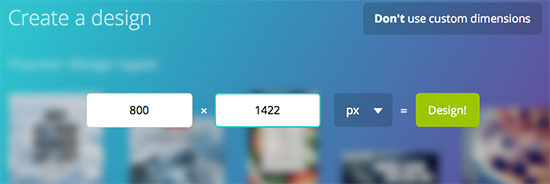
여기에서 레이아웃을 선택하고 그래픽 제작을 시작할 수 있습니다. 작업을 클라우드에 저장할 수도 있어 인포그래픽과 같은 큰 그래픽이나 콘텐츠 업그레이드를 위한 인센티브 이미지를 작업할 때 편리합니다.
Canva 사용에 익숙하지 않은 경우 , 그들은 디자인을 제안합니다Canva가 제공하는 기능을 마스터하는 데 도움이 되는 자습서 라이브러리입니다.
프리미엄 이미지, 일러스트레이션 또는 차트 중에서 선택하려면 항목당 $1의 소액이 부과됩니다. 월 $12.97부터 시작하는 구독 서비스인 Canva for Work로 업그레이드할 수도 있습니다. 연간 결제 시 월 $9.95에 불과합니다.
3. Piktochart
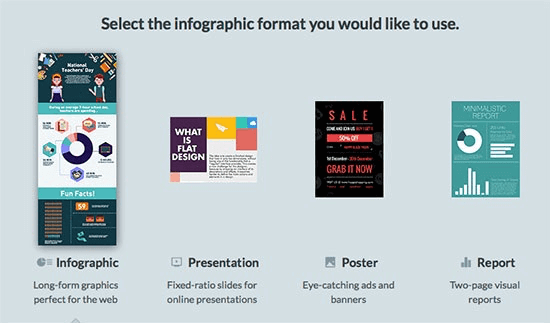
Piktochart 를 사용하면 인포그래픽, 보고서 및 프레젠테이션을 쉽게 만들 수 있습니다. 인포그래픽은 여전히 이해하기 쉬운 방식으로 많은 양의 정보를 제시하는 강력한 방법입니다.
비주얼 마케팅은 의미가 있으며 Piktochart가 이를 도와줄 수 있습니다. Piktochart는 사용하기 쉽고, 전문적으로 제작된 것처럼 보이는 그래픽을 생성하며, 디자이너가 아닌 사람도 사용할 수 있습니다.
템플릿을 선택하거나 직접 만들 수 있습니다. 템플릿을 선택하세요. Piktochart는 정보 및 시각적 차트가 있는 위치를 배치하는 모든 작업을 자동으로 수행합니다.
필요한 모든 도구가 측면에 배치되어 있어 쉽게 사용자 정의하고 변경할 수 있습니다.
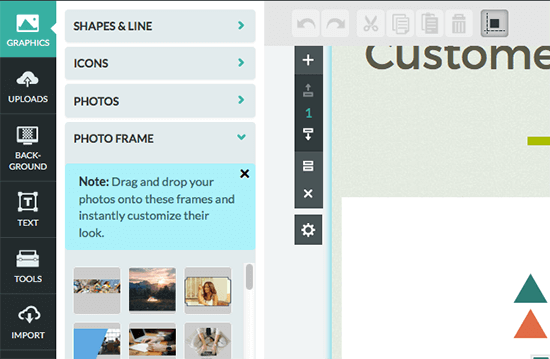
Piktochart의 단순하고 직관적인 인터페이스가 좋은 점은 자신의 데이터로 그래프나 차트를 쉽게 만들 수 있다는 것입니다. 원하는 유형의 그래프 또는 차트를 선택하고 더블 클릭하여 데이터를 입력합니다.
다른 주요 기능으로는 인포그래픽에 비디오를 추가하고 브랜드 로고와 같은 자신의 이미지를 업로드하는 기능이 있습니다.
더 많은 템플릿 중에서 선택할 수 있는 등 더 많은 기능을 원하는 경우 월 $24.17(연간 청구)부터 유료 요금제를 이용할 수 있습니다.
4. PicMonkey
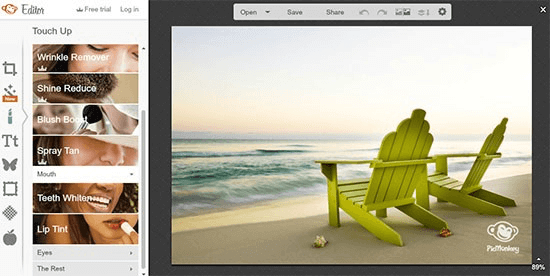
PicMonkey 는 온라인에서 사용할 수 있는 또 다른 매우 인기 있는 사진 편집 도구입니다. 무료 기본 버전은 이미지를 돋보이게 할 수 있는 다양한 편집 옵션을 제공합니다.
Canva에 비해 PicMonkey가 제공하는 주요 차이점은 다음과 같습니다.
- 이미지 조정 – 이미지를 선명하게 하거나 수정합니다. 노출
- 맞춤형 효과 – 이미지에 색상을 더하거나 이미지를 부드럽게 합니다.
- 이미지 수정 – 치아 미백, 결점 수정 또는 적목 현상 제거
PicMonkey에는 프리미엄 요금제에서 사용할 수 있는 수염 기르기 또는 스프레이 태닝 과 같은 "재미있는" 필터가 있지만 기본 버전은 사진을 수정하고 텍스트를 추가하기에 충분합니다. .
사용하기 쉽습니다. 이미지를 업로드하고 작업을 시작하세요. 이미지에 사용할 수 있는 소셜 미디어 템플릿은 없지만 PicMonkey를 사용하면 사진을 특정 크기로 매우 쉽게 자를 수 있습니다.
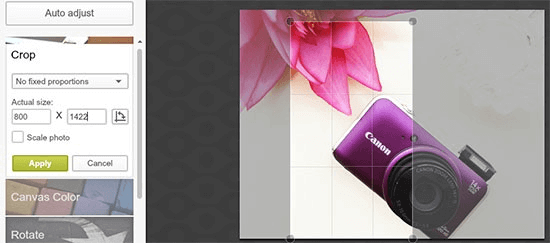
PicMonkey에 없는 한 가지는 Canva입니다. 작업을 클라우드에 저장하는 옵션입니다. PickMonkey를 사용하면 터치업과 편집을 한 번에 모두 수행한 다음 최종 이미지를 컴퓨터로 다운로드해야 합니다.
PicMonkey는 사용 가능한 모든 기능을 마스터하는 데 도움이 되는 무료 자습서를 블로그에서 제공합니다.
기본 요금제는 £9.08/월입니다.더 많은 기능을 사용하려면 월 £14.12부터 시작하는 Pro 플랜이 필요합니다. 연간 구독 시 할인 가능.
5. Pixlr
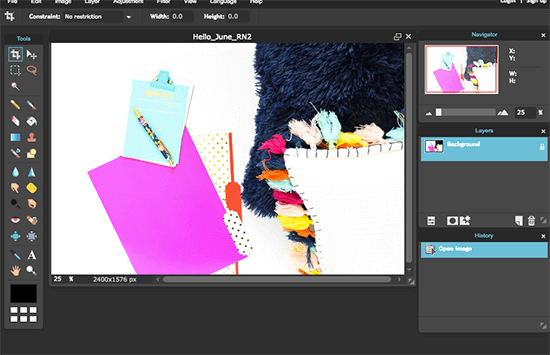
많은 사람들이 값비싼 사진 편집 소프트웨어를 구입할 위치에 있지 않지만 Pixlr 는 훌륭한 Photoshop 대안입니다.
무료이며 강력한 프로그램입니다. 디자이너가 아닌 사용자를 위한 온라인 사진 편집 도구이며 Photoshop에서 찾을 수 있는 것과 동일한 도구 및 기능이 많이 있습니다.
Pixlr Editor는 다음을 제공합니다.
- 일련의 선택 도구 선택 윤곽 도구, 올가미 도구 및 지팡이 도구와 같은
- 페인트 통, 복제 스탬프 도구 및 그라데이션 도구와 같은 사진 편집 도구
- 선명 도구, 흐림 도구 또는 얼룩 도구와 같은 혼합 도구
- 그리고 더 많은 것. 이전에 Photoshop을 사용해 본 적이 있다면 집과 같은 편안함을 느낄 것입니다.
Pixlr에서 사용할 수 있는 유용한 기능 중 하나는 스포이드 도구입니다. 이미지 위에 텍스트를 만드는 경우 스포이드 도구를 사용하여 텍스트 색상에 사용할 이미지의 색상을 샘플링하여 보다 일관된 모양을 제공할 수 있습니다.
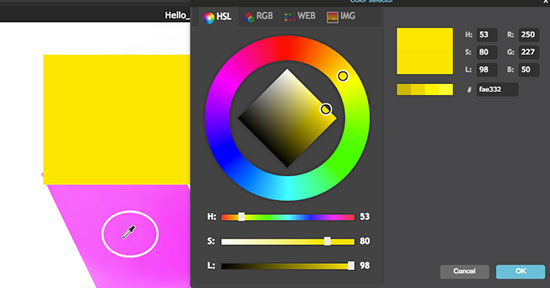
Pixlr Editor를 찾으면 너무 고급스럽기 때문에 선택할 수 있는 옵션이 적은 Pixlr Express도 제공합니다.
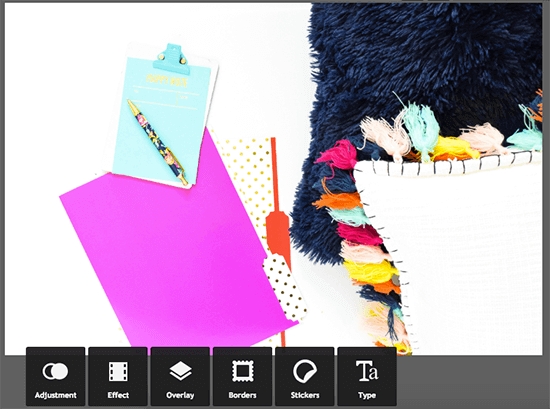
각 탭은 이미지에 텍스트 추가, 이미지 또는 이미지에 빈티지 필터를 추가합니다.
6. Venngage
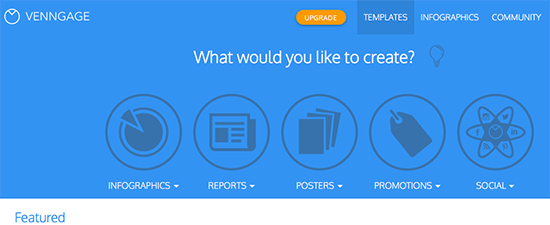
Venngage 는 다음을 수행할 수 있는 사진 편집 도구입니다.인포그래픽, 보고서, 전단지, 심지어 소셜 미디어 게시물까지 만들 수 있습니다. 기업과 블로거가 사용할 수 있는 사용하기 쉬운 온라인 데이터 시각화 도구입니다.
그래픽 디자이너 아웃소싱 비용을 절감하기 위한 방법으로 기업을 대상으로 하지만 블로거와 1인 기업가도 쉽게 선택할 수 있습니다. 시작하기 위해 Venngage는 인포그래픽의 복잡성에 따라 인포그래픽을 초급, 중급, 고급으로 분류합니다.
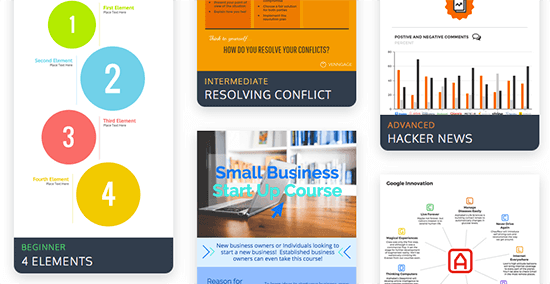
Venngage는 끌어서 놓기 도구 모음을 사용하여 아이콘을 쉽게 교체하거나 새 아이콘을 추가할 수 있습니다. Venngage가 제공하는 깔끔한 기능은 픽토그램입니다.
다른 색상으로 복제되는 아이콘입니다. 그런 다음 예를 들어 5가구 중 2가구에 TV가 없는 것과 같은 분수를 나타낼 수 있습니다.
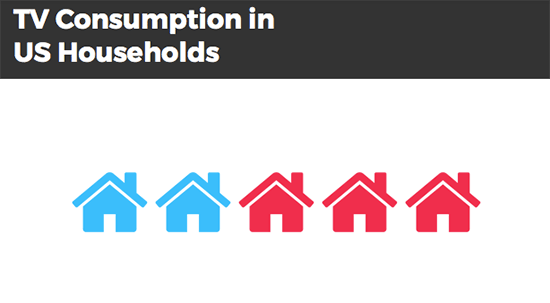
Venngage를 사용하면 그리드 스타일 배경으로 아이콘과 텍스트를 쉽게 구성하여 아이콘과 차트를 정렬하는 데 도움이 됩니다. 또한 디자인하는 동안 작업을 자동으로 저장하므로 심도 있는 프로젝트를 진행할 때 유용합니다.
수백 개의 전문적인 템플릿, 방대한 아이콘 및 픽토그램 컬렉션, 라이브러리 데이터 기반 지도, 그래프 및 차트로 구성된 Venngage를 사용하면 보고서 또는 인포그래픽을 몇 분 만에 쉽게 만들 수 있습니다.
모든 기능에 완벽하게 액세스하려면 $19 또는 , 매년 지불하면 $16/월로 떨어집니다.
7. 어도비 벽돌Photoshop
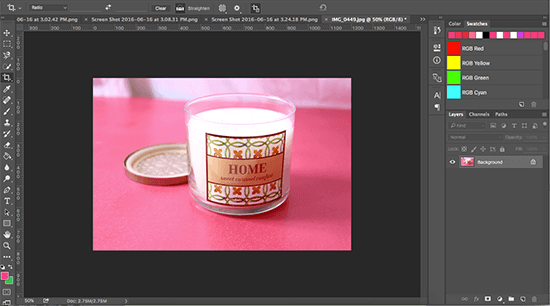
Photoshop은 아마도 시장에서 가장 인기 있는 사진 편집 소프트웨어일 것입니다.
월 $9.99의 저렴한 비용으로 Photoshop의 최신 정식 버전에 액세스할 수 있습니다. 데스크톱용 CC . 전문 그래픽 디자이너를 위해 제작된 Photoshop은 사이트와 블로그에서 상상할 수 있는 거의 모든 그래픽을 편집, 크기 조정, 최적화, 향상 및 디자인할 수 있는 완벽한 패키지입니다.
Photoshop에서는 레이어 작업을 하므로 쉽게 만들 수 있습니다. 예를 들어 필터 레이어나 텍스트 레이어와 같이 이미지의 한 측면으로만 빠르게 변경됩니다.
최신 버전의 Photoshop에서 제공하는 한 가지 새로운 기능은 아트보드를 만드는 기능으로 한 번에 여러 이미지에서 작업할 수 있습니다. 시간. 이렇게 하면 모든 이미지 또는 이미지 변형이 하나의 파일에 포함됩니다.
예를 들어 Pinterest 보드 표지에 브랜딩을 할 때 텍스트 가이드가 있는 Pinterest 보드 표지 템플릿용 아트보드를 만들었습니다.
그런 다음 아트보드를 복제하여 나머지 Pinterest 보드 표지를 만들었습니다. 텍스트와 이미지를 한 표지에서 다음 표지로 복사하고 전송하는 것이 매우 쉬워졌습니다.
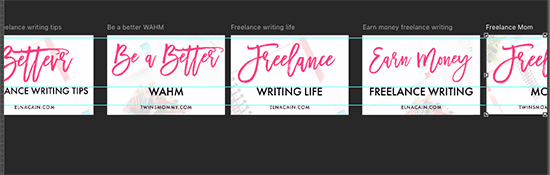
그렇지 않으면 Photoshop 사용 방법을 알고 있는 Adobe는 첫 번째 사진을 편집하는 데 필요한 기본 사항 등을 안내하는 자습서를 제공합니다.
Photoshop을 어느 정도 사용해 보았고 더 많은 기능을 배우고 싶다면 다음을 확인하세요. 방법을 배울 수 있는 튜토리얼 라이브러리제품 목업 상자를 만들거나 강렬한 텍스트를 만드세요.
이 스톡 사진 리소스로 사진 편집을 간소화하세요.
콘텐츠 제작자이든 숙련된 그래픽 디자이너이든 편집할 완벽한 이미지를 찾는 것은 도전. Google이나 다른 사람의 사이트에 표시되는 이미지를 그대로 복사할 수는 없습니다. 대부분 저작권이 있으며 사진을 찍은 사람의 허가 없이는 해당 이미지를 사용할 수 없습니다.
또한보십시오: 마케팅에서의 색상 심리학: 초보자 가이드그렇다면 무료로 사용할 수 있는 공유 가능한 이미지는 어디에서 찾을 수 있을까요? 가장 좋은 장소는 크리에이티브 커먼즈 라이선스 이미지가 있는 사이트입니다. 이러한 이미지는 무료로 공유할 수 있으며 특정 크리에이티브 커먼즈 라이선스에 따라 개인적 또는 상업적 용도로 자유롭게 수정할 수 있습니다.
또한보십시오: Thrive Ultimatum Review 2023: 시간 제한 제안으로 더 많은 매출 얻기크리에이티브 커먼즈 제로 라이선스는 저작자 표시가 필요하지 않습니다. 놀라운 무료 이미지가 많이 있는 사이트를 확인하십시오.
- Pixabay
- Gratisography
- Unsplash
- PicJumbo
더 많은 스톡 사진 사이트를 원하십니까? 최고의 스톡 사진 웹사이트에서 기사를 확인하세요.
이미지 편집 도구에서 찾아야 할 기능
모든 사람의 요구 사항은 다릅니다. 따라서 수행할 사진 편집 작업에 가장 중요한 기능이 무엇인지 고려하는 것이 중요합니다.
찾아볼 만한 인기 있는 기능은 다음과 같습니다.
- 간소화된 사용자 인터페이스 – 이미지 편집은 간단하고 쉬워야 합니다.novice.
- 스톡 사진 및 기타 그래픽 – 사진 및 아이콘과 같은 스톡 이미지 라이브러리가 있다는 것은 외부 스톡 라이브러리에 비용을 지불할 필요가 없다는 것을 의미합니다.
- 텍스트 편집 기능 – 글꼴 스타일, 텍스트 애니메이션, 텍스트 효과는 모두 이미지를 만드는 데 필수적입니다.
- 이미지 템플릿 – 당신이 소셜 미디어용 콘텐츠를 디자인하거나 블로그 게시물용 인포그래픽을 만들 때 템플릿 라이브러리를 사용하면 멋진 이미지를 빠르게 만들 수 있습니다.
- 팀 협업 – 팀이 있는 경우 팀 계정을 추가하거나 디자인에 대한 링크를 공유할 수 있는 기능이 필요합니다.
- 온라인 기반 도구 – 데스크톱 기반 소프트웨어를 사용하면 더 복잡한 디자인을 만들 수 있고 일반적으로 더 많은 기능을 제공하지만 온라인 기반 도구는 사용하기가 훨씬 쉽습니다. 특히 여러 장치에서. 결국 설치할 소프트웨어가 없습니다.
- GIF/모션 디자인 – 모든 이미지 편집 도구는 정적 이미지를 처리하지만 모션을 지원하는 디자인 도구가 필요한지 여부는 고려해 볼 가치가 있습니다. GIF와 같은 그래픽.
- 다양한 파일 형식 – PNG 및 JPG 파일 형식보다 더 많은 파일 형식을 내보내는 옵션이 필요할 수 있습니다. 따라서 PDF, SVG, GIF 및 MP4와 같은 추가 파일 형식을 고려하십시오.
완벽한 이미지 만들기
완벽한 이미지를 갖는다는 것은 이미지를 찾는 것뿐만 아니라 공유할 수 있도록 설계

